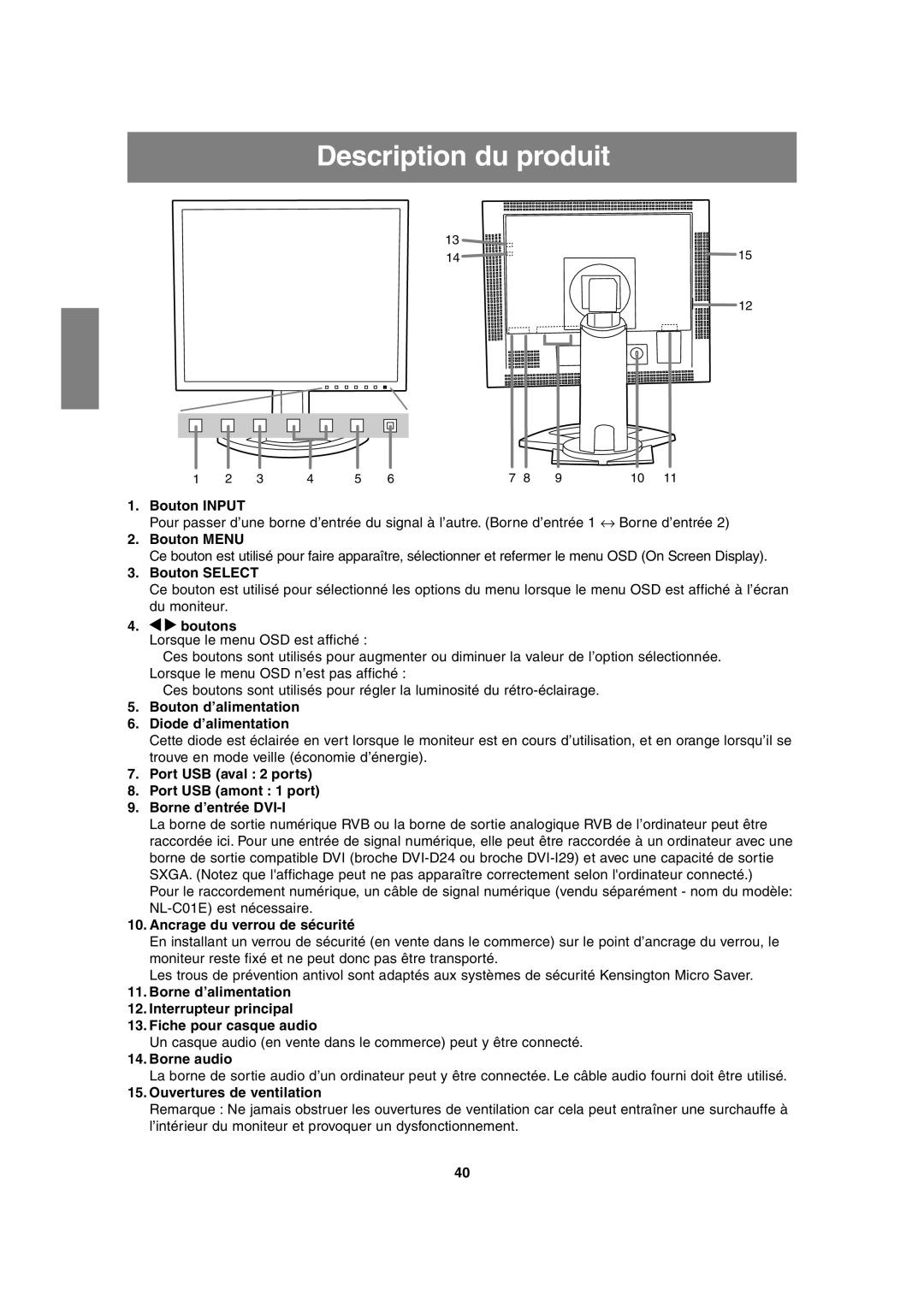Description du produit
13 ![]()
14 | 15 |
![]()
![]() 12
12
1 | 2 | 3 | 4 | 5 | 6 | 7 8 | 9 | 10 | 11 |
1.Bouton INPUT
Pour passer d’une borne d’entrée du signal à l’autre. (Borne d’entrée 1 ↔ Borne d’entrée 2)
2.Bouton MENU
Ce bouton est utilisé pour faire apparaître, sélectionner et refermer le menu OSD (On Screen Display).
3.Bouton SELECT
Ce bouton est utilisé pour sélectionné les options du menu lorsque le menu OSD est affiché à l’écran du moniteur.
4.
 boutons
boutons
Lorsque le menu OSD est affiché :
Ces boutons sont utilisés pour augmenter ou diminuer la valeur de l’option sélectionnée. Lorsque le menu OSD n’est pas affiché :
Ces boutons sont utilisés pour régler la luminosité du
5.Bouton d’alimentation
6.Diode d’alimentation
Cette diode est éclairée en vert lorsque le moniteur est en cours d’utilisation, et en orange lorsqu’il se trouve en mode veille (économie d’énergie).
7.Port USB (aval : 2 ports)
8.Port USB (amont : 1 port)
9.Borne d’entrée
La borne de sortie numérique RVB ou la borne de sortie analogique RVB de l’ordinateur peut être raccordée ici. Pour une entrée de signal numérique, elle peut être raccordée à un ordinateur avec une borne de sortie compatible DVI (broche
Pour le raccordement numérique, un câble de signal numérique (vendu séparément - nom du modèle:
10.Ancrage du verrou de sécurité
En installant un verrou de sécurité (en vente dans le commerce) sur le point d’ancrage du verrou, le moniteur reste fixé et ne peut donc pas être transporté.
Les trous de prévention antivol sont adaptés aux systèmes de sécurité Kensington Micro Saver.
11.Borne d’alimentation
12.Interrupteur principal
13.Fiche pour casque audio
Un casque audio (en vente dans le commerce) peut y être connecté.
14.Borne audio
La borne de sortie audio d’un ordinateur peut y être connectée. Le câble audio fourni doit être utilisé.
15.Ouvertures de ventilation
Remarque : Ne jamais obstruer les ouvertures de ventilation car cela peut entraîner une surchauffe à l’intérieur du moniteur et provoquer un dysfonctionnement.
40